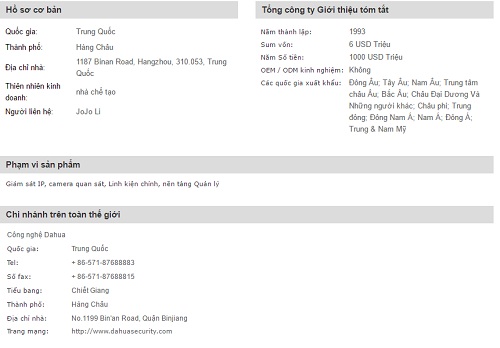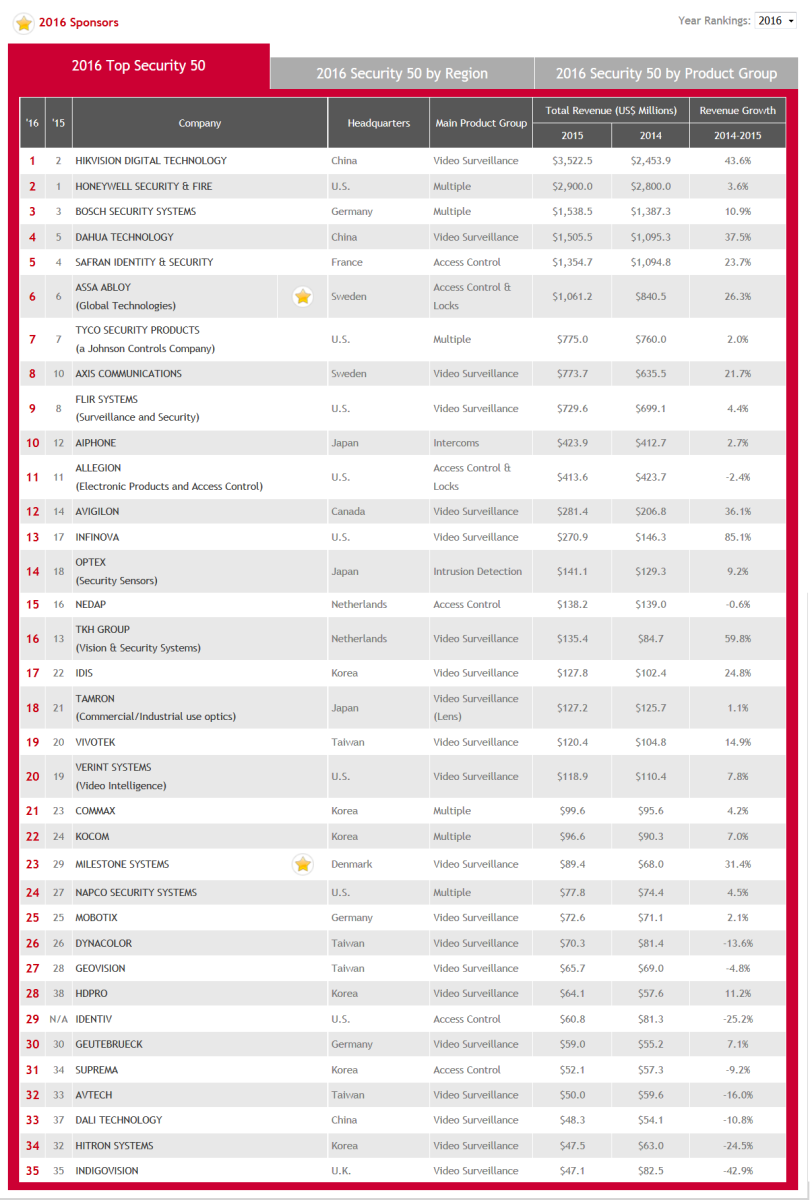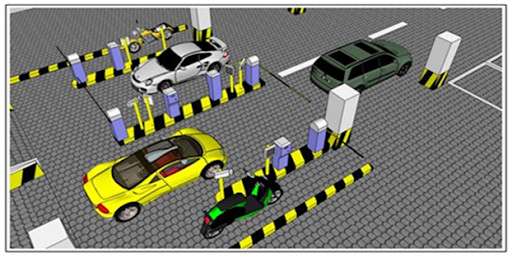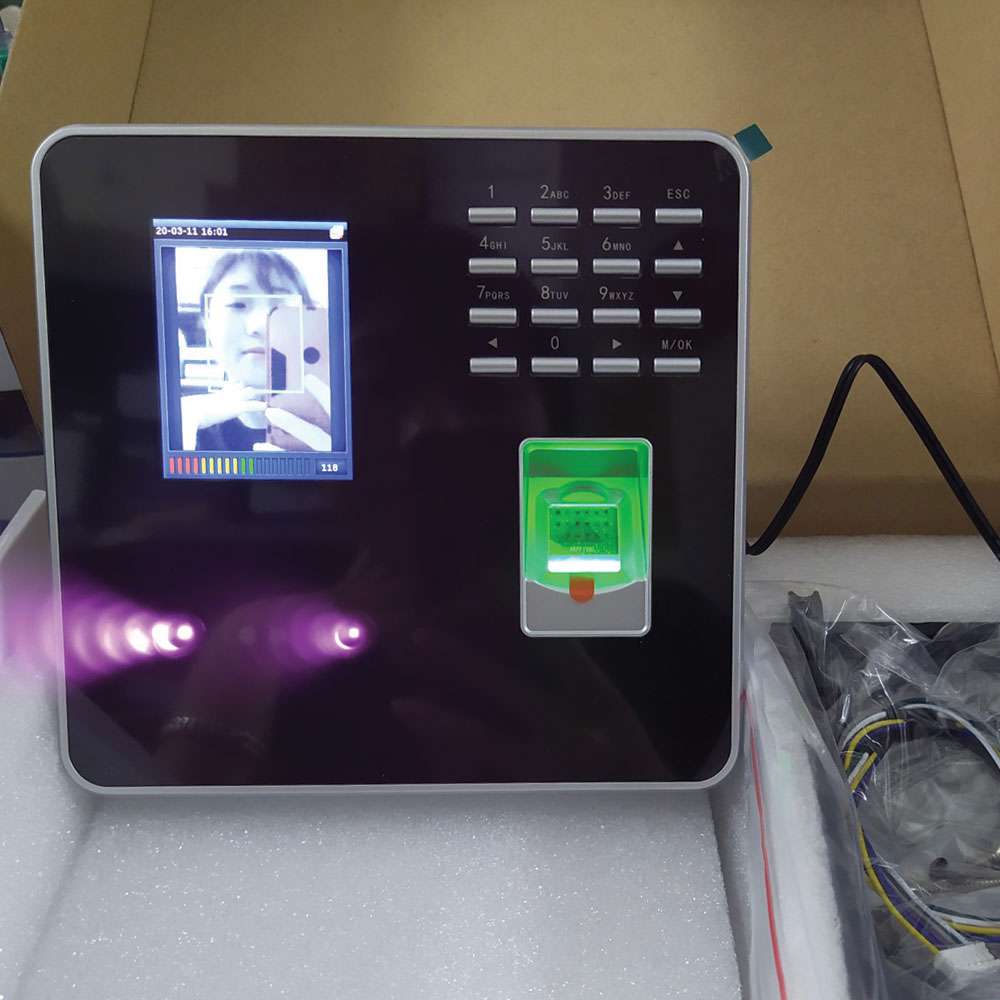DAHUA DHI-NVR5864HS-4KS2 là đầu ghi hình IP dòng Pro hỗ trợ 8 ổ cứng chất lượng. Hỗ trợ chuẩn nén H.265+ giúp tiết kiệm băng thông và lưu trữ giám sát. Đầu ghi hình Dahua này hỗ trợ băng thông đầu vào max 320Mpb. Hãy tận hưởng cảm giác mình làm được mọi việc với sản phẩm chất […]
1. Hệ thống camera là gì?
Là một hệ thống bao gồm các thiết bị điện tử camera, đầu ghi kỹ thuật số và màn hình hiển thị (tivi, màn hình máy tính) được kết nối với nhau để ghi nhận hình tại nơi cần theo dõi và lưu trữ vào ổ cứng trong đầu ghi. Hệ thống camera giúp người sử dụng có thể quan sát trực tiếp tại chỗ hoặc qua mạng internet.
2. Lợi ích của hệ thống camera mang lại?
Hệ thống camera giúp cho người sử dụng có thể quan sát được những hình ảnh, hoạt động đang diễn ra tại khu vực cần giám sát từ đó tăng cường tính an ninh và giúp người sử dụng bảo vệ tài sản một cách hữu hiệu.
Hệ thống camera cho phép quan sát trực tiếp hoặc quan sát qua mạng internet làm tiết kiệm thời gian chi phí cho người sử dụng. Người sử dụng có thể xem lại các hình ảnh dữ liệu đã được camera ghi lại trong quá khứ.
VD:
- Nhà bạn có nhiều tầng, đi lên, đi xuống nhiều cũng mệt, làm sao để ngồi một chỗ trên tầng trên mà bạn có thể coi nhà, trông xe, cảnh báo trộm, quan sát người giúp việc, con nhỏ, vợ hoặc chồng và mọi hoạt động khác…
- Dù cho bạn đang xem bóng đá, đang uống cafe hoặc tiếp khách ở một nơi rất xa văn phòng công ty của bạn. Bạn vẫn có thể quản lý nhân sự, quan sát nhân viên làm việc, theo dõi lượng khách vào ra…
3. Trên thị trường hiện nay có 3 loại camera:
Camera Analog: Là loại camera quan sử dụng dây cáp đồng trục để truyền tín hiệu có ưu điểm đó là khả năng an toàn cao, tính bảo mật tốt, tín hiệu truyền không có độ trễ. Khuyến khích nên dùng loại Camera quan sát có dây để đường truyền được tốt hơn ngoại trừ những trường hợp đặc biệt khác. Chú ý rằng khi truyền với khoảng cách xa thì cần có bộ khuyếch đại để tránh việc tín hiệu đường truyền suy hao, dẫn đến chất lượng hình ảnh không tốt.
Tất cả các camera muốn hiển thị hoặc ghi hình được đều phải thông qua phần mền được cài đặt trên máy vi tính. Camera IP có các tính năng thông minh mà Analog không có là: Phát hiện chuyển động, phát hiện xâm nhập, nhận diện khuôn mặt, hàng rào ào, tăng chất lượng hình ảnh ở một khu vực nhất định (Roi), tự động dõi theo đối tượng chuyển động (IP PTZ), Gửi email khi có báo động, tích hợp khe cắm thẻ nhớ để lưu trữ hình ảnh mà không cần đến đầu ghi.
Các chức năng thông minh của Camera IP Hikvision
Camera HD-TVI, HD-SDI, HD-CVI: Về cơ bản , đây là loại camera kết hợp được ưu điểm của camera analog và camera IP. Camera sử dụng dây đồng trục như camera analog, nhưng lại có độ phân giải rất cao, tương đương với camera IP. Khuyến cáo nên sử dụng loại camera này cho tất cả các hệ thống (trừ những vị trí cần yêu cầu quá cao về độ phân giải hoặc khoảng cách quá xa phải dùng camera IP).